Amikor az TeamViewer for Android legutóbbi kiadása megjelentévben, csak a TeamViewer webhelyről tölthető le. Tegnap a távoli számítógépes hozzáférés és vezérlés alkalmazás végül az Android Market részévé vált. Ha még nem ismeri vagy még nem használta a TeamViewer alkalmazást, csatlakozzon hozzánk szünet után rövid áttekintéshez.
A TeamViewer mobil kliense lehetővé teszi a csatlakozástbármilyen számítógéppel aktív internetkapcsolaton keresztül, biztosítja a számítógép képernyőjének valós idejű adatfolyamát, valamint a számítógép teljes és egyszerű távoli elérését és / vagy vezérlését.
Természetesen telepítenie kell a TeamViewer programotés fut azon a számítógépen, amelyhez csatlakozni kíván (letöltési link az alábbiak szerint). Az indításkor a TeamViewer asztali kliense megad egy azonosítót és jelszót a számítógéphez. Írja be az azonosítót és a jelszót a mobil kliens bejelentkezési képernyőjére, és elindul egy távoli elérési munkamenet. Külön jelszavak kerülnek előállításra Távirányító és Bemutatás. A jelszavak különböznek minden alkalommal, amikor az asztali kliens elindul.

Annak elkerülése érdekében, hogy minden alkalommal más jelszót írjon be, létrehozhat egy TeamViewer fiókot (Saját számítógépek) és regisztrálja vele számítógépét (számítógépeit) (Számítógépeim> Partner hozzáadása). Jelentkezzen be a mobil kliensbe a TeamViewer fiókjával, és egyetlen érintéssel (Partnerlista). Azt is beállíthatja, hogy az ügyfél mentse a jelszavát és a bejelentkezéskor automatikusan bejelentkezzen. Több fiók, mindegyik több regisztrált számítógéppel felvehető a mobil kliensbe.
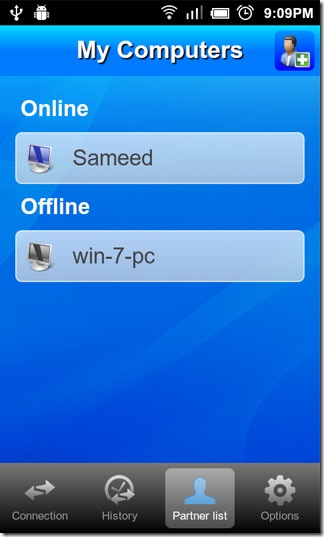
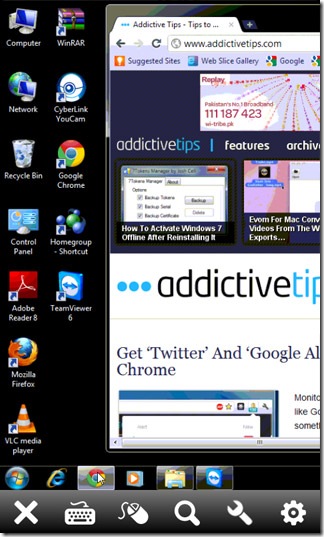
A közvetített kijelző minősége, azazalapértelmezett beállítások, automatikusan az eszköz internet-kapcsolatának sebességétől függ. A teljesítmény vagy a minőség optimalizálása érdekében megváltoztatja ezt a beállítást Lehetőségek > Minőség.
A távoli hozzáférés és a vezérlés olyan varázsaként működik. Húzza az ujját a képernyőn a mutató és / vagy a kijelző mozgatásához, csúsztassa a nagyításhoz, érintse meg egyetlen ujjával a bal kattintáshoz, és koppintson két ujjal a jobb kattintáshoz. A képernyő alján található eszköztár vezérlőelemei lehetővé teszik a főbb alapértelmezett műveletek végrehajtását, a csatlakoztatott számítógép újraindítását, a távirányító blokkolását, a jobb egérgombbal történő kattintást, nagyítást és kicsinyítést, valamint a képernyőn megjelenő billentyűzet használatát a kiegészítő vezérlő és funkciógombok mellett. OS a csatlakoztatott számítógépen.
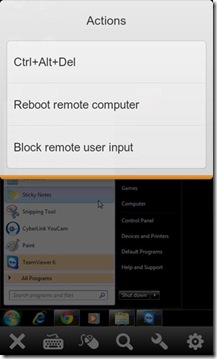
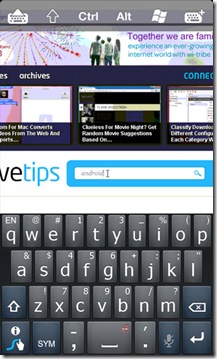
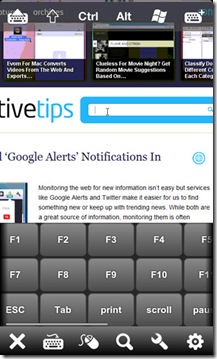
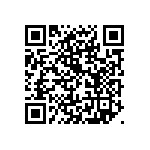
Töltse le a TeamViewer Free alkalmazást Androidra
Töltse le a TeamViewer szoftvert Windows / Mac / Linux rendszerre













Hozzászólások